Macのバッテリー交換方法おすすめ3つ!交換にかかる費用や期間まで徹底解説

「Macのバッテリーを交換する方法は?」「お店に頼むならどこに依頼すべき?」そんな悩みを抱えている方も多いでしょう。仕事などで毎日Macを使用している場合は、バッテリー交換にかかる料金はもちろん、所要期間も気になりますよね。そこで今回は、Macのバッテリー交換の方法やかかる費用、修理期間まで解説していきます。
「Macのバッテリーを交換する方法は?」「お店に頼むならどこに依頼すべき?」そんな悩みを抱えている方も多いでしょう。仕事などで毎日Macを使用している場合は、バッテリー交換にかかる料金はもちろん、所要期間も気になりますよね。そこで今回は、Macのバッテリー交換の方法やかかる費用、修理期間まで解説していきます。

「Macのバッテリーを交換する方法は?」「お店に頼むならどこに依頼すべき?」そんな悩みを抱えている方も多いでしょう。仕事などで毎日Macを使用している場合は、バッテリー交換にかかる料金はもちろん、所要期間も気になりますよね。そこで今回は、Macのバッテリー交換の方法やかかる費用、修理期間まで解説していきます。

Macのバッテリー交換は、新しいバッテリーや作業に必要な道具などをそろえれば自分でもできると言われています。自分で交換するメリットとしては、コストや修理期間を抑えられることが挙げられます。
一方で、デメリットやリスクもしっかり把握しておくことが重要です。
ご使用のMacが2018年以降のモデルの場合、機器の構造上バッテリー交換にかなり高度な技術を要します。さらに、工場出荷時のバッテリーをシステムが認識しているため、別のバッテリーに交換する場合はApple社のツールを用いた登録更新が必要で、一般ユーザーにとって非常に大変な作業だと言えるでしょう。
交換の過程で万が一不具合が生じてもすべて自己責任となり、余計に修理費用がかかってしまう場合もあります。そのうえ、他社製のバッテリーに交換していた場合は正規店での修理を受けることができません。
このようなデメリットを考えると、大切なMacのバッテリー交換はプロにお任せするのが得策と言えます。では、プロに依頼する場合は一体どんな方法があるのか見ていきましょう。
Macのバッテリー交換方法には、主に「持ち込み修理」と「配送修理」の2種類があります。
| 持ち込み修理 | Apple Storeへ直接Macを持ち込んで交換する方法 |
|---|---|
| Apple正規サービスプロバイダへ直接Macを持ち込んで交換する方法 | |
| 配送修理 | AppleリペアセンターへMacを配送して交換する方法 |
持ち込み修理は、Apple StoreまたはAppleの正規サービスプロバイダへMacを直接持ち込んで修理を依頼する方法です。配送修理ならAppleリペアセンターへMacを配送することで修理を依頼できます。以下で、それぞれ詳しく解説していきます。

いざ修理に出すとなった場合、気になるのは交換にかかる期間でしょう。Apple Storeへの持ち込み修理やAppleリペアセンターへの配送修理の場合、バッテリー交換には5~7営業日ほどかかります。特に後者は、配送期間を含めるとさらに時間がかかる場合もあります。この2つどちらかの方法で修理を依頼した場合、修理状況はAppleのサイト内で確認ができます。
一方、Apple正規サービスプロバイダへの持ち込みの場合は、最短で3~4日でバッテリー交換が可能です。ただし、Apple製バッテリーの在庫状況や店舗の混雑具合にもよるので、利用したい店舗へ問い合わせるのが確実でしょう。
Apple Storeやアップル製品修理の正規店でバッテリー交換を行う場合は、ご使用のMacのモデルによって料金が異なります。ただし、AppleCare+などの保証制度に加入している場合は、保証の対象になる場合もあります。バッテリー交換(保証対象外だった場合)の料金は以下の通りです。
| モデル | 料金(保証対象外) |
|---|---|
|
42,999 円 |
|
29,499 円 |
※価格は予告なく変更となる場合があります。
※上記料金は税込です。
※2023年3月現在の価格です

Macのバッテリー交換は、「Apple製品1年限定保証」と「AppleCare+ for Mac」の保証対象になる場合もあります。
1つ目の「Apple製品1年限定保証制度」は、Apple純正品の購入から1年以内の故障であればハードウェアやバッテリーの無料保証が適用されるというもの。従ってバッテリー交換も、1年以内のバッテリー欠陥であれば無料保証の対象になる可能性があります。ただし、通常の使用による劣化は保証対象外となります。
2つ目の「AppleCare+ for Mac」はAppleが提供しているサポート延長制度で、上記の1年間の保証が3年に延長されるというものです。この制度に加入していれば、バッテリー交換は見積もり対象ではあるものの、通常料金よりも安い価格で実施できるというメリットがあります。
バッテリー交換を依頼する際は、ご自身のデバイスがこれらの保証対象となっていないか確認しましょう。
Macのバッテリー交換を検討している方は、依頼する前に以下のポイントを確認しておきましょう。
バッテリー交換の前に、まずはバッテリーの状態を確認しましょう。一時的な不具合など、場合によってはバッテリー交換の必要がないこともあります。
以下がバッテリーの状態の確認手順です。お使いのMacOSがCatalinaまでのものか、最新のBig Surかで手順が変わるので注意してください。
【MacOS Catalina以前の場合】
1.「option」キーを押しながらメニューバーのバッテリーアイコンをクリック
2.バッテリー状況メニューを確認
【MacOS Big Surの場合】
1.Appleメニュー内の「システム環境設定」を選択
2.「バッテリー」を選び、サイドバーで「バッテリー」を選択
3.「バッテリーの状態」をクリックし、確認
上記の方法で確認した際、バッテリーの状態が「修理サービス推奨」となっている場合はバッテリー交換が必要です。「正常」であれば交換の必要はありません。
Macのバッテリー交換を行う際は、データのバックアップをしておくことが大切です。バッテリー交換作業の過程でトラブルが発生し、データを消失してしまう場合もあります。万が一に備えて、大切なデータのバックアップは必ず取っておきましょう。
ここまでは、Macのバッテリー交換のおすすめ方法や交換前に確認すべきことについてご紹介しました。では、Macのバッテリーを長持ちさせるにはどんなことに注意すればいいのでしょうか?ここでは、バッテリーを長持ちさせるためのポイントをご紹介します。
バッテリーを長持ちさせるためには、常に最新版のソフトウェアにアップデートしておくことが大切です。最新版のAppleのソフトウェアはバグやエラーが改善されているうえ、多くの場合は節電技術も向上しています。Appleからソフトウェア・アップデートの通知が来たら更新は後回しにせず、早めに済ませるようにしましょう。
周囲温度が35℃を超える環境は、バッテリーの劣化や故障を招く原因になります。Macbookは、室温10℃~35℃で最も良く動作するように作られています。そのため、周囲温度が35℃を超える環境で使用すると本体が発熱し、バッテリー容量に損傷を与える可能性があります。充電場所や保管場所を含め、Macの周囲温度は常に最適に保つよう心掛けましょう。
ディスプレイの輝度やWi-Fi設定を最適化するのも、バッテリーを長持ちさせるためには重要です。
ディスプレイは輝度を下げるか自動調節をオンにすることで、バッテリーの駆動時間を延ばすことができます。
また、Wi-Fi接続も消費電力を抑えられるため、インターネット使用時はオンにするのがおすすめです。ただし、常にWi-Fiをオンにしているとネットワークを探知して自動接続し、バッテリーを消耗する原因となるため、インターネット通信が必要ない時はオフにしておきましょう。
カメラのキタムラは、Apple正規サービスプロバイダです。Appleのトレーニングを受けた技術者が、Apple純正部品のみを使用した安心安全な修理サービスを行っています。
カメラのキタムラのApple製品修理受付店は、北海道から沖縄まで全国に67店舗。お近くの店舗をお気軽にご利用いただけます。
なお、修理期間や料金については店舗の在庫や混雑状況によって異なりますので、店舗までお問い合わせください。
今回はMacのバッテリー交換のおすすめの方法や、価格や期間、交換前に確認すべきことについてご紹介しました。
自分で慌ててバッテリー交換を行うと、別の不具合を引き起こしたり壊してしまったりする可能性もあります。大切なMacを長く使い続けるためにも、バッテリー交換はプロに依頼するのがおすすめです。
Appleに認定された修理技術を持つカメラのキタムラなら、大切なMacBookのバッテリー交換も安心してお任せいただけます。Macのバッテリー交換をご検討の際は、ぜひお近くの店舗をチェックしてみてくださいね。
このページに掲載されている情報は2021年2月現在のものです
※価格表記2022年9月改定
カメラのキタムラ Apple製品修理カウンターでは、安全対策を実施し、営業しております。
皆さまのご理解・ご協力をお願いいたします。
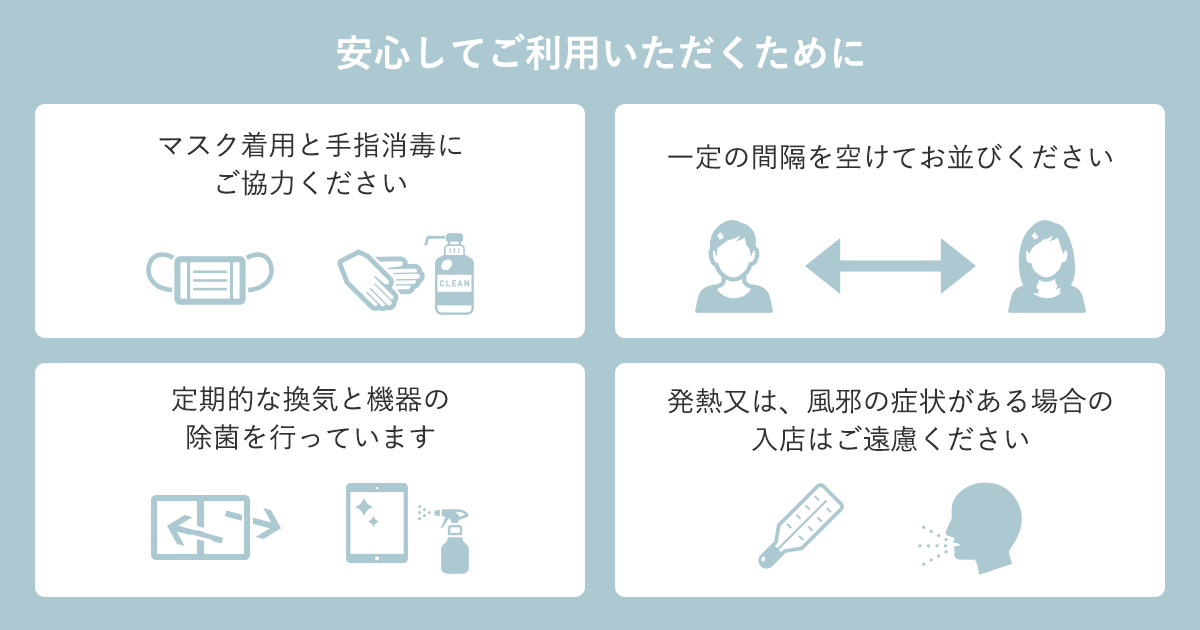
店舗にてスムーズに修理対応を行うためにiPhone・iPadなどのApple製品について、データのバックアップやAppleIDとパスワードのご確認、ご加入の各携帯電話会社の保証内容、Beats製品の修理に関してなど、来店前にご準備いただく必要のある項目をおまとめしております。必ず注意事項をご確認うえ、お近くの店舗まで来店予約を行っていただきますようお願い致します。
また、「iPhone(iPad・iPod)を探す」に関しても、修理受付時にはオフにしていただく必要があるため、あらかじめ解除方法についてご確認ください。